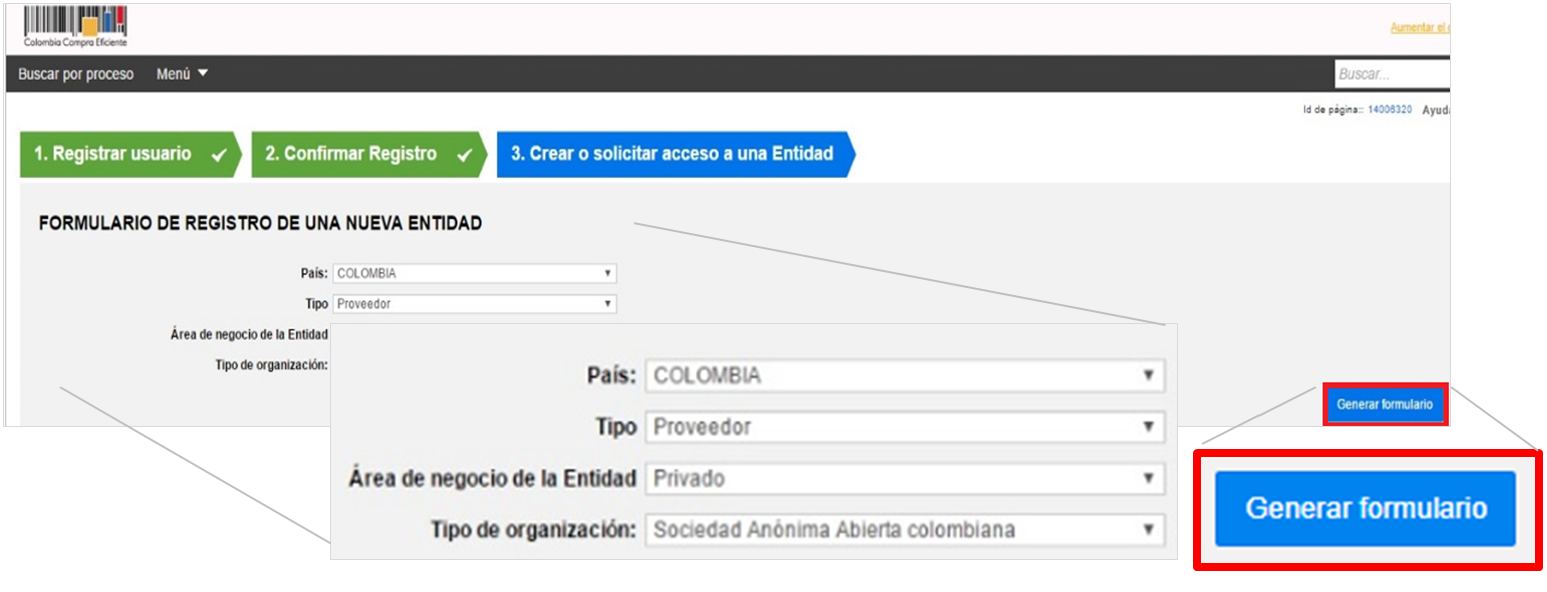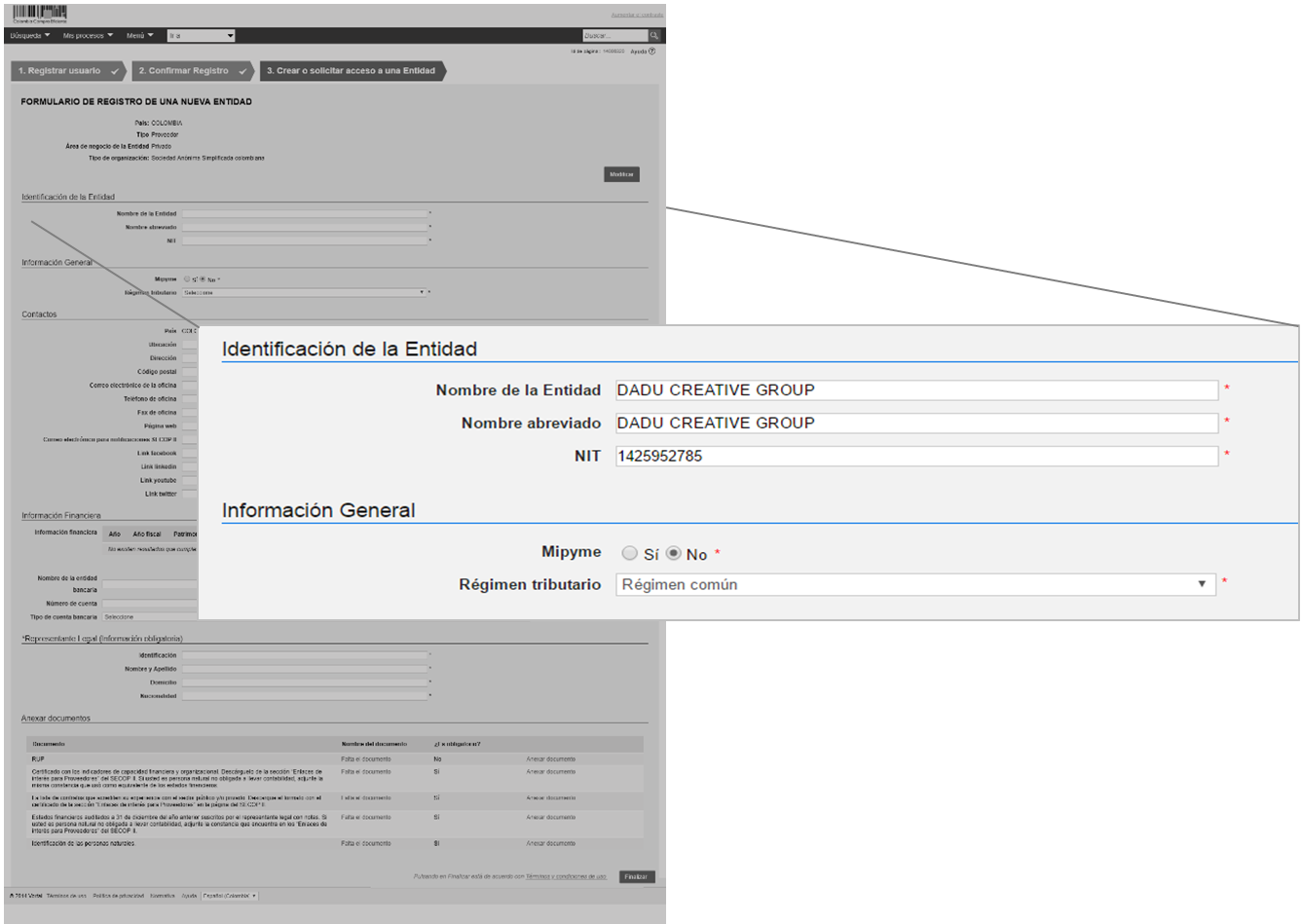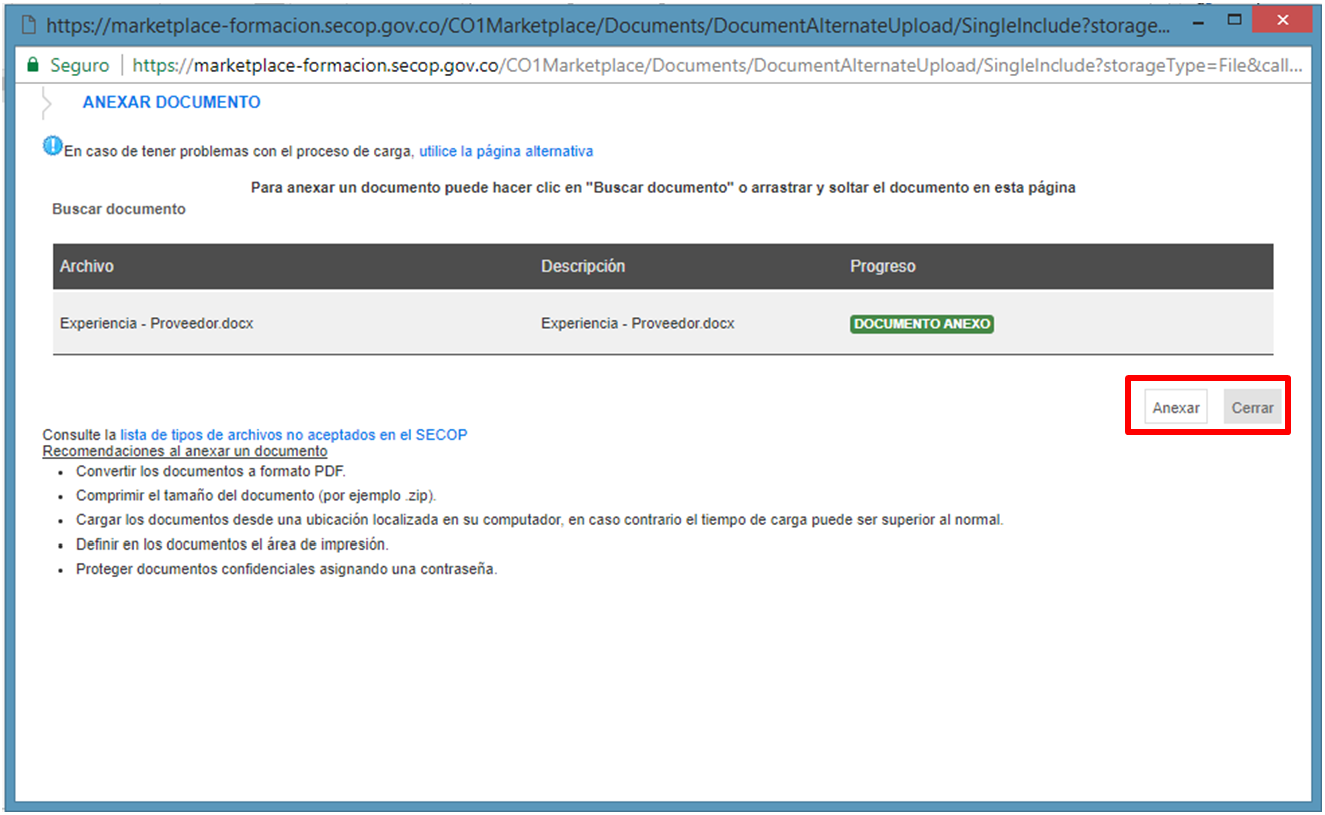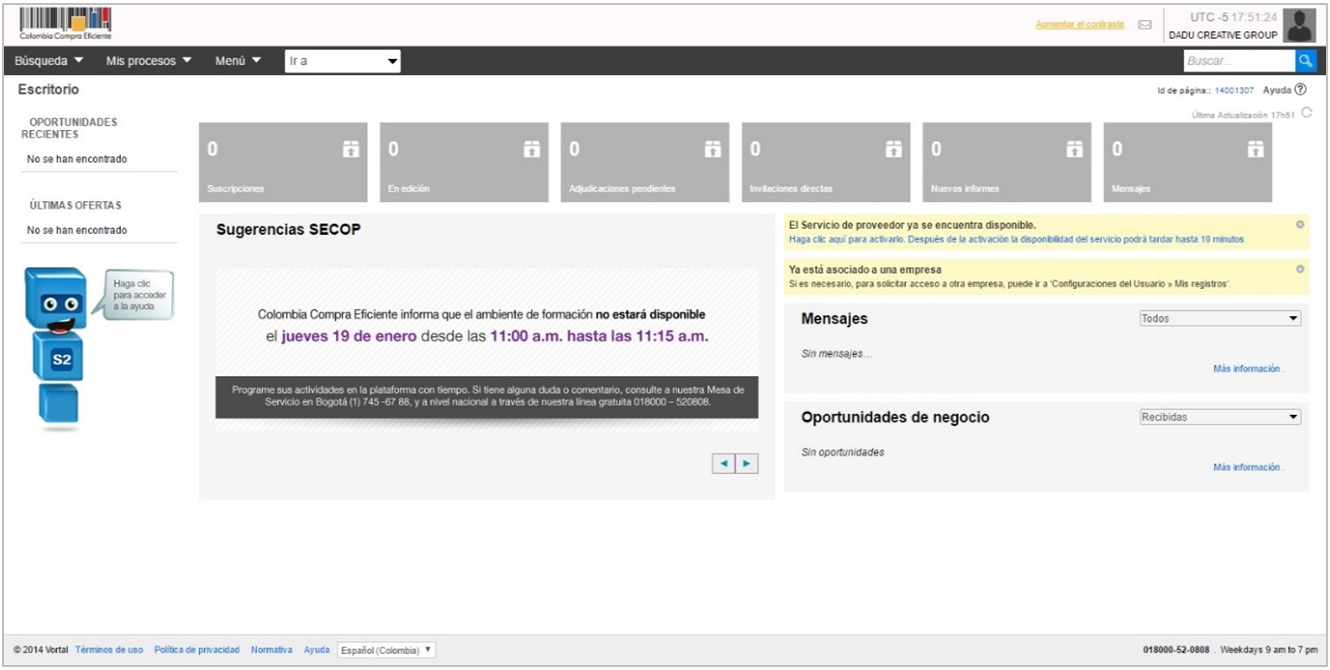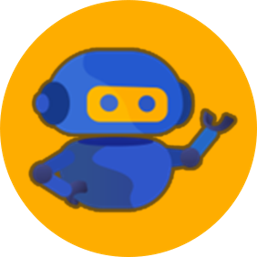Cuando ingresa su usuario y contraseña, SECOP II le muestra la tercera sección del formulario “Crear o solicitar acceso a una Entidad”. Como usuario administrador, debe proceder con la creación de la cuenta.
Ingrese el Nombre y NIT de su Cuenta Proveedor y haga clic en “Validar”. SECOP II le indicará que no ha sido encontrada ninguna Entidad Estatal y por tanto puede continuar con la creación de esa cuenta. Haga clic en “Registrar Entidad”.